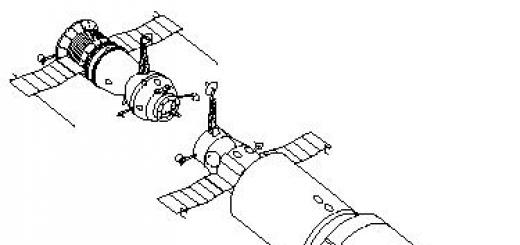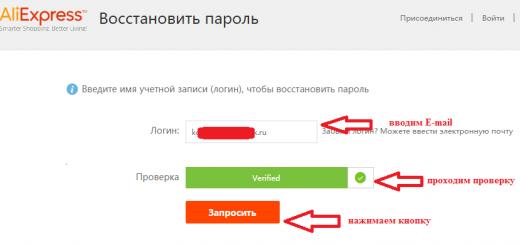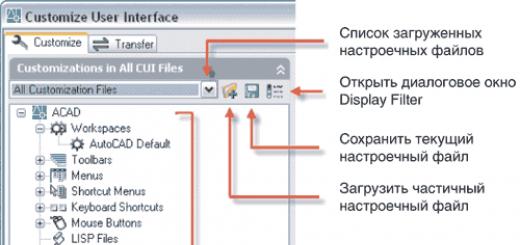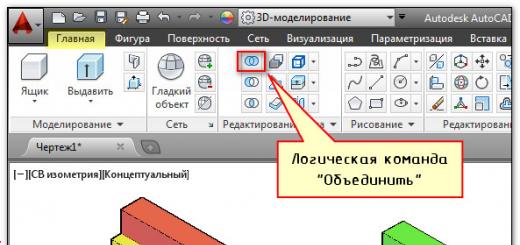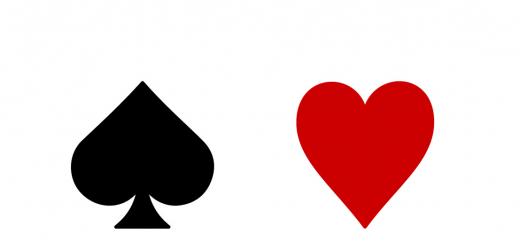Текстовое представление документов является самым популярным видом отображения информации и почти единственным. Но и текстовые документы в мире компьютеров принято записывать в файлы с различными форматами. Одним из таких форматов является DOC.
Чем открыть файлы DOC
DOC – типичный формат представления текстовой информации на компьютере. Изначально документы такого разрешения содержали лишь текст, сейчас же в него встроены сценарии и форматирование, что значительно отличает DOC от некоторых других схожих с ним форматов, например, RTF.
Со временем DOC-файлы стали частью монополии компании Microsoft. После долгих лет развития все пришло к тому, что теперь сам формат плохо интегрируется ос сторонними приложениями и, более того, между разными версиями одного формата есть проблемы совместимости, которые порой мешают нормально работать.
Все же, стоит рассмотреть, чем можно быстро и незатруднительно открыть документ формата DOC.
Самым оптимальным и лучшим способом открытия документа DOC является программа Microsoft Office Word. Именно через это приложение и создается сам формат, именно оно теперь является одним из немногих, что может открывать и редактировать документы данного формата без проблем.
Среди плюсов программы можно отметить практическое отсутствие проблем совместимости различных версий документа, большой функционал и возможности для редактирования DOC. К минусам же приложения обязательно стоит отнести стоимость, которая не всем по карману и довольно серьезные системные требования (на некоторых ноутбуках и нетбуках программа может иногда «виснуть»).
Чтобы открыть документ через Word, надо проделать всего несколько простых действий.

Вот так быстро и просто можно открыть документ DOC через официальное приложение от компании Microsoft.
Способ 2: Microsoft Word Viewer
Следующий способ также связан с компанией Microsoft, только теперь для открытия будет использоваться совсем слабый инструмент, который помогает лишь просматривать документ и производить над ним некоторые правки. Для открытия будем использовать Microsoft Word Viewer.
Из плюсов программы можно выделить то, что она имеет совсем малый размер, распространяется бесплатно и быстро работает даже на самых слабых компьютерах. Есть и минусы, например, редкие обновления и малый функционал, но много и не требуется от Viewer, это ведь именно средство просмотра файлов, а не функциональный редактор, коим является упомянутый выше MS Word.
Открывать документ можно начинать с первоначального запуска самой программы, что не очень удобно, так как найти ее на компьютере довольно проблематично. Поэтому рассмотрим немного другой способ.

С помощью Word Viewer можно открыть DOC меньше чем за минуту, потому что все делается за пару кликов.
Способ 3: LibreOffice
Офисное приложение LibreOffice позволяет открывать документы формата DOC в разы быстрее, чем Microsoft Office и Word Viewer. Это уже можно отнести к преимуществу. Еще одним плюсом является то, что программа распространяется абсолютно бесплатно, еще и со свободным доступом к исходному коду, так что каждый пользователь может попробовать улучшить приложение для себя и для других пользователей. Еще есть одна особенность у программы: на стартовом окне не обязательно открывать нужный файл нажатиями на разные пункты меню, достаточно лишь перенести документ в нужную область.
К минусам можно отнести чуть меньший функционал, чем в Microsoft Office, что не мешает редактировать документы довольно серьезными инструментами, и довольно сложный интерфейс, который не всем понятен с первого раза, в отличие от, к примеру, программы Word Viewer.

Вот так программа LibreOffice помогает быстро решить вопрос с открытием документа формата DOC, чем не всегда может похвастаться Microsoft Office Word из-за своей долгой загрузки.
Редактирование, создание и просмотр документов – повседневная работа для пользователя ПК. Текстовые редакторы используют различные форматы электронных документов, но самыми распространенными являются два: doc и docx. Определить формат документа помогает расширение документа. Файлы doc-формата создаются обычно в Microsoft Word 2003 и более ранних.
С выходом Word 2007 в Майкрософт существенно поменяли стандарты и сменили расширение на docx
Формат doc – это тип файла, который используется для сохранения текстового документа в Word до 2007.
Впоследствии расширение изменилось на docx и получило, а сам документ получил больше вариантов форматирования, а так же открыты стандарт оформления.
Пользователи регулярно задают вопрос: «Чем открыть файл doc?». Особенно если на ПК нет установленного офисного пакета. Существуют программы и сервисы, позволяющие открыть doc формат:
- Open Office;
- Яндекс-диск;
- DocReader.
Важно! Эти же приложения позволят открыть формат docx.
Открываем формат doc с помощью Open Office
Пакет офисных приложений Open Office известен каждому пользователю LinuxНо разработчики выпускают программный пакет и в варианте для ОС Windows. Выпускается приложение компанией Oracle и распространяется бесплатно. В комплект включено приложение Writer, можно программой открыть файл doc или docx.
- Создание, редактирование документов в собственном формате. Он называется OpenOffice.org XML.
- Открытие, редактирование и сохранения текстов в различных форматах Microsoft Word.
- Поддержка расширений. Для проверки грамматики придется устанавливать плагин. Аналогичные действия необходимы для улучшения поиска, редактора уравнений и т.д.
Замечание. Выпускаемая Oracle, Writer программа открывает файлы doc, но форматирование поддерживает ограниченно. Вложенные таблицы или сложное оформление программа для открытия doc не поддерживает.
Существуют аналоги Open Office, выпускаемые сторонними компаниями. Основной – LibreOffice, распространяющийся под лицензией GNU GPL. Его развитие занимается группа программистов, объеденных организацией The Document Foundation. Различия между LibreOffice и OpenOffice – минимальны.
Пожалуй, можно сказать, что Microsoft Word является второй по популярности программой на большинстве современных персональных компьютеров. Первое место занимает всем известный Paint. 90% всех пользователей компьютеров ежедневно используют Word для учебы, работы, написания писем, стихов, личных дневников и многих других важных дел. Однако, как бы это ни казалось странно, все еще существуют такие люди, которые не знакомы с форматом doc. Чем открыть его и как с ним работать? Они не имеют ни малейшего представления об этом, но это вовсе не является свидетельством их некомпетентности. Скорее всего, они либо мало знакомы с компьютером и никогда не сталкивались с электронными текстовыми документами такого формата, либо их операционная система не поддерживает продукты Microsoft.
Doc - текстовые документы, созданные посредством Microsoft Word. Новая программа Microsoft Word 2007 работает и с форматом docx, который является совершенно новым и открыть его в прошлых версиях программы без обновления невозможно, и с форматом doc. Чем открыть его, вы уже примерно понимаете. Microsoft Word любой версии позволяет не только открыть файл этого формата, но также читать его, редактировать, форматировать, вставлять в текстовый документ таблицы, изображения, графики, диаграммы. Все изменения можно сохранить, нажав на иконку дискеты или на кнопку меню «Файл» и выбрав строку «Сохранить».
Также возможно и другая проблема с форматом doc. Чем открыть его, если на компьютере не установлен Office? Программа Paint, которая упоминалась выше, устанавливается по умолчанию на всех персональных компьютерах с операционной системой Windows. А программа Word входит в пакет Microsoft Office и является платной программой. Ее себе позволить может далеко не каждый.
Как открыть файл doc?
Чем открыть документ формата doc, если вам его прислали по почте или вы его скачали из Интернета и его срочно необходимо прочитать или отредактировать, но программы Word у вас нет? Не стоит паниковать и переживать. Существуют другие бесплатные программы и сервисы в Интернете, которые позволяют открыть doc и осуществить его редактирование.
Онлайн сервисы
Чтобы открыть текстовый документ формата doc можно использовать онлайн сервисы, которые являются совершенно бесплатными. И вам, кроме того, не придется устанавливать на компьютер дополнительное программное обеспечение. Особенно это важно, если с текстовыми документами вы практически не работаете. Одним из примеров для открытия файла с расширение doc является сервис Google Docs. Этот бесплатный сервис позволяет открывать и редактировать файлы Microsoft Word. Чтобы воспользоваться сервисом, достаточно зарегистрировать аккаунт в системе Google.
Программы для чтения формата doc
Если вам необходимо работать с файлами doc постоянно, но поставить Microsoft Word по различным причинам вы не можете, можно поставить другу программу для чтения этого формата. Ниже ознакомим вас с самыми популярными программами.
Word Viewer
Эта программа разработки Microsoft позволяет просматривать документы формата doc, копировать информацию из документа и вставлять в другой документ. Также она позволяет печатать данные из этого текстового документа. Вот только у Word Viewer есть один существенный недостаток - вы не сможете редактировать документ.
OpenOffice
Этот бесплатный пакет разнообразных программ работает на многих операционных системах и дает возможность не только читать файлы doc, но и осуществлять редактирование. Программа имеет все те же функции, что и Microsoft Word.
Эта программа тоже является бесплатной и позволяет работать с форматом doc. Она имеет достаточно широкий функционал, но все-таки уступает OpenOffice.
Теперь, если вам попадется документ с его вы уже знаете. У вас есть множество вариантов, а что именно вы решите выбрать, зависит от ваших предпочтений и возможностей. Но не стоит отчаиваться, если полный пакет MO 2007 вы не имеете возможности установить.
При наличии на компьютере установленной антивирусной программы можносканировать все файлы на компьютере, а также каждый файл в отдельности . Можно выполнить сканирование любого файла, щелкнув правой кнопкой мыши на файл и выбрав соответствующую опцию для выполнения проверки файла на наличие вирусов.
Например, на данном рисунке выделен файл my-file.doc , далее необходимо щелкнуть правой кнопкой мыши по этому файлу, и в меню файла выбрать опцию «сканировать с помощью AVG» . При выборе данного параметра откроется AVG Antivirus, который выполнит проверку данного файла на наличие вирусов.
Иногда ошибка может возникнуть в результате неверной установки программного обеспечения , что может быть связано с проблемой, возникшей в процессе установки. Это может помешать вашей операционной системе связать ваш файл DOC с правильным прикладным программным средством , оказывая влияние на так называемые «ассоциации расширений файлов» .
Иногда простая переустановка Apache OpenOffice может решить вашу проблему, правильно связав DOC с Apache OpenOffice. В других случаях проблемы с файловыми ассоциациями могут возникнуть в результате плохого программирования программного обеспечения разработчиком, и вам может потребоваться связаться с разработчиком для получения дополнительной помощи.
Совет: Попробуйте обновить Apache OpenOffice до последней версии, чтобы убедиться, что установлены последние исправления и обновления.

Это может показаться слишком очевидным, но зачастую непосредственно сам файл DOC может являться причиной проблемы . Если вы получили файл через вложение электронной почты или загрузили его с веб-сайта, и процесс загрузки был прерван (например, отключение питания или по другой причине), файл может повредиться . Если возможно, попробуйте получить новую копию файла DOC и попытайтесь открыть его снова.
Осторожно: Поврежденный файл может повлечь за собой возникновение сопутствующего ущерба предыдущей или уже существующей вредоносной программы на вашем ПК, поэтому очень важно, чтобы на вашем компьютере постоянно работал обновленный антивирус.

Если ваш файл DOC связан с аппаратным обеспечением на вашем компьютере , чтобы открыть файл вам может потребоваться обновить драйверы устройств , связанных с этим оборудованием.
Эта проблема обычно связана с типами мультимедийных файлов , которые зависят от успешного открытия аппаратного обеспечения внутри компьютера, например, звуковой карты или видеокарты . Например, если вы пытаетесь открыть аудиофайл, но не можете его открыть, вам может потребоваться обновить драйверы звуковой карты .
Совет: Если при попытке открыть файл DOC вы получаете сообщение об ошибке, связанной с.SYS file , проблема, вероятно, может быть связана с поврежденными или устаревшими драйверами устройств , которые необходимо обновить. Данный процесс можно облегчить посредством использования программного обеспечения для обновления драйверов, такого как DriverDoc .

Если шаги не решили проблему , и у вас все еще возникают проблемы с открытием файлов DOC, это может быть связано с отсутствием доступных системных ресурсов . Для некоторых версий файлов DOC могут потребоваться значительный объем ресурсов (например, память/ОЗУ, вычислительная мощность) для надлежащего открытия на вашем компьютере. Такая проблема встречается достаточно часто, если вы используете достаточно старое компьютерное аппаратное обеспечение и одновременно гораздо более новую операционную систему.
Такая проблема может возникнуть, когда компьютеру трудно справиться с заданием, так как операционная система (и другие службы, работающие в фоновом режиме) могут потреблять слишком много ресурсов для открытия файла DOC . Попробуйте закрыть все приложения на вашем ПК, прежде чем открывать Microsoft Word Document (before The 2007 Version). Освободив все доступные ресурсы на вашем компьютере вы обеспечите налучшие условия для попытки открыть файл DOC.

Если вы выполнили все описанные выше шаги , а ваш файл DOC по-прежнему не открывается, может потребоваться выполнить обновление оборудования . В большинстве случаев, даже при использовании старых версий оборудования, вычислительная мощность может по-прежнему быть более чем достаточной для большинства пользовательских приложений (если вы не выполняете много ресурсоемкой работы процессора, такой как 3D-рендеринг, финансовое/научное моделирование или интенсивная мультимедийная работа). Таким образом, вполне вероятно, что вашему компьютеру не хватает необходимого объема памяти (чаще называемой «ОЗУ», или оперативной памятью) для выполнения задачи открытия файла.
DOCX – это текстовый вариант серии электронных форматов Office Open XML. Он представляет собой более продвинутую форму предшествующего вордовского формата DOC. Давайте выясним, с помощью каких программ можно просмотреть файлы с таким расширением.
Обратив внимание на то, что DOCX – это текстовый формат, закономерным является тот факт, что с ним, в первую очередь, манипулируют текстовые процессоры. Работу с ним также поддерживают некоторые «читалки» и другой софт.
Способ 1: Word
Учитывая, что DOCX – это разработка компании Microsoft, которая является базовым форматом для приложения Word, начиная с версии 2007 года, начнем наш обзор именно с этой программы. Названное приложение поддерживает абсолютно все стандарты указанного формата, умеет просматривать документы DOCX, создавать их, редактировать и сохранять.


Существует и более легкий вариант открытия DOCX в Word. Если на ПК инсталлирован Microsoft Office, то данное расширение автоматически будет ассоциироваться с программой Ворд, если, конечно, вы вручную не зададите иные настройки. Поэтому достаточно перейти к объекту указанного формата в Проводнике Windows и произвести по нему клик мышью, сделав это дважды левой кнопкой.

Данные рекомендации подойдут только в том случае, если у вас установлена версия Word 2007 или более новая. А вот ранние версии по умолчанию открывать DOCX не умеют, так как были созданы раньше, чем появился данный формат. Но все-таки существует возможность сделать так, чтобы и приложения старых версий могли запускать файлы с указанным расширением. Для этого просто нужно установить специальный патч в виде пакета совместимости.
Способ 2: LibreOffice


Запустить файловый элемент с изучаемым расширением можно, перетянув объект из Проводника в стартовую оболочку LibreOffice. Данную манипуляцию следует производить с зажатой левой кнопкой мыши.

В случае, если вы уже запустили Writer, то можно выполнить процесс открытия и через внутреннюю оболочку данной программы.


Способ 3: OpenOffice
Конкурентом LibreOffice считается OpenOffice . В нем также имеется собственный текстовый процессор, который тоже называется Writer. Только в отличие от двух ранее описанных вариантов, с его помощью можно просматривать и изменять содержимое DOCX, но сохранение придется выполнять в другом формате.


Как и при использовании предыдущего приложения, вы можете перетянуть в стартовую оболочку OpenOffice нужный объект из Проводника .

Запуск объекта, имеющего расширение DOCX, также можно произвести вслед за запуском Writer.


В целом нужно отметить, что из всех изученных тут текстовых процессоров, OpenOffice Writer менее всего подходит для работы с DOCX, так как не умеет создавать документы с таким расширением.
Способ 4: WordPad
Изучаемый формат умеют запускать и отдельные текстовые редакторы. Например, это может сделать встроенная программа Windows — WordPad.


Учитывая все вышеприведенные обстоятельства, нужно сказать, что использование WordPad для просмотра, а тем более редактирования содержимого DOCX является менее предпочтительным, чем эксплуатация для этих целей описанных в предыдущих способах полноценных текстовых процессоров.
Способ 5: AlReader
Поддерживают просмотр изучаемого формата и некоторые представители софта для прочтения электронных книг («читалки»). Правда, пока что указанная функция присутствует далеко не у всех программ данной группы. Читать DOCX можно, например, при помощи «читалки» AlReader , которая отличается очень большим количеством поддерживаемых форматов.


Открытие документа можно произвести и путем перетягивания из Проводника в графическую оболочку «читалки».

Конечно, читать книги формата DOCX приятнее в AlReader, чем в текстовых редакторах и процессорах, но указанное приложение предлагает лишь возможность прочтения документа и конвертацию в ограниченное количество форматов (TXT, PDB и HTML), но не имеет инструментов для внесения изменений.
Способ 6: ICE Book Reader
Еще одна «читалка», с помощью которой можно читать DOCX — ICE Book Reader . Но процедура запуска документа в этом приложении будет несколько сложнее, так как она связана с задачей добавления объекта в библиотеку программы.


Способ 7: Calibre
Ещё более мощной читалкой с функцией каталогизации книг является Calibre . Она также умеет оперировать с DOCX.


В целом Calibre больше подходит для каталогизации объектов DOCX, а не для быстрого их просмотра.
Способ 8: Universal Viewer
Документы с расширением DOCX можно также просмотреть с помощью отдельной группы программ, которые являются универсальными просмотрщиками. Эти приложения позволяют просмотреть файлы разнообразнейшего направления: текст, таблицы, видео, изображения и т.д. Но, как правило, по возможностям работы с конкретным форматам они уступают узкоспециализированным программам. Это в полной мере справедливо и для DOCX. Одним из представителей данного типа софта является Universal Viewer .

Как видим, в настоящее время обрабатывать файлы формата DOCX способно довольно большое количество приложений разных направлений, работающих с текстовыми объектами. Но, несмотря на такое обилие, полностью все возможности и стандарты формата поддерживает только Microsoft Word. Его бесплатный аналог LibreOffice Writer тоже имеет практически полный набор для обработки данного формата. А вот текстовый процессор OpenOffice Writer позволит только читать и вносить изменения в документ, но сохранять данные придется в другом формате.
Если же файл DOCX представляет собой электронную книгу, то удобно её будет читать с помощью «читалки» AlReader. Для внесения книги в библиотеку подойдут программы ICE Book Reader или Calibre. Если вы просто хотите просмотреть, что находится внутри документа, то для этих целей можно воспользоваться универсальным просмотрщиком Universal Viewer. Встроенный в Виндовс текстовый редактор ВордПад позволит просмотреть содержимое, не устанавливая стороннего программного обеспечения.